启动 win7 系统时候出现错误,显示登录进程初始化失败,那么怎么解决win7系统登录进程初始化失败呢?我分享了解决win7系统登录进程初始化失败的 方法 ,希望对大家有所帮助。 解决win7系统登录进程初始化失败方法 1.如下图中出现的登录进程初始化失败,不知道多少朋友曾经遇到过?其实这个故障产生的原因,是与微软更新补丁中一个叫做KB2839229的有关。
2.既然无法正常登录系统,咱们也只能从安全模式下进入系统了,重启一下电脑,然后持续按F8,直到进入高级启动选项设置窗口。
3.这个时候鼠标是不管用的,大家需要用键盘上的上下左右箭头进行操作,然后选中安全模式,单击回车。 4.这样,系统就可以在安全模式下进入系统了,接下来,咱们单击开始-控制面板,然后在控制面板中找到程序下的卸载程序并进入。 5.接下来咱们在左侧的菜单中点击查看已安装的更新,然后等待右侧的窗口中出现更新的列表。 6.咱们在已更新的列表中找到KB2839229这一项,然后右键点击,选择卸载即可。
交互式登录进程初始化失败怎么回事 为什么会交互式登录进程初始化失败
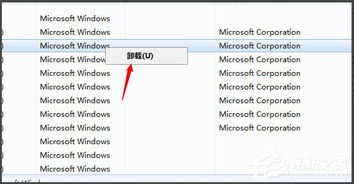
1、如果是更新了有问题的补丁,比如最近出现用户更新了代号为“KB2839229”的更新导致出现类似故障,那么可以在开机的时候按F8,然后进入到安全模式,这时会出现配置windows update失败,还原更改,请勿关闭计算机的提示,重启后就能正常进入到系统了,这时我们在已经安装的更新中将有问题的补丁卸载即可。 2、病毒导致的故障也可以尝试进入到安全模式,或在安全模式中使用还原点还原设置,然后在正常模式中使用杀毒软件进行杀毒。
如系统未提示“配置Windows update失败,还原更改,请勿关闭计算机”,在安全模式中,点击“开始”—>“控制面板”—>“卸载程序”; 点击左上角的“查看已安装的更新” ,找到“KB2839229”,然后点击右键,选择“卸载”,在弹出的界面选择“是”,完成卸载后重启电脑。
3、过度优化系统后导致的情况,可以尝试进安全模式,如无法进入,那么可能需要重新安装Windows7系统才能解决。
电脑开机出现《登录进程初始化失败》怎么办?

尊敬的用户您好!根据您的描述,分析问题可能与系统安全更新补丁(KB2839229)有关为您提供解决方案如下:(一)、Windows 7/windows vista系统1、按电源开关后,立刻不断点击键盘上的F8键,会出现以下界面,如果未能出现以下界面,可以重新启动电脑进行此操作。此时用键盘“↓”键选择“安全模式”按两次“回车”进入安全模式。
2、如果此时显示“配置windows update失败,还原更改,请勿关闭计算机”,此时不需要做任何操作,请耐心等待。
之后电脑会自动重启,重启后就能正常进入系统。3、如果直接进入安全模式,点击左下角的“开始”—>“控制面板”—>“卸载程序”:4、点击左上角的“查看已安装的更新” ,找到“KB2839229”,点击右键“KB2839229”,选择“卸载”,在弹出的界面选择“是”,提示卸载成功后重新启动电脑。(二)、Windows XP系统1、按电源开关后,立刻不断点击键盘上的F8键,会出现以下界面,如果未能出现以下界面,可以重新启动电脑进行此操作。用键盘“↓”键选择“安全模式”按两次“回车”进入安全模式2、在安全模式下点击左下角的“开始”“控制面板”“添加/删除程序”3、勾选“显示更新”→找到“KB2839229”,选择“卸载”。
卸载后重新启动电脑。
win10电脑开机登录进程初始化失败怎么办
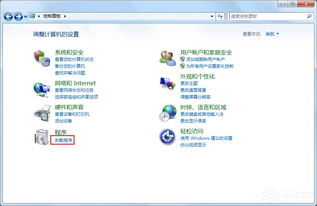
以WIN10系统为例:1、在开机启动系统时强制关机,重复三次后,就可以进入安全模式,选择疑难解答,高级选项。2、然后进入系统高级选项后,即可看到“系统还原”选项、“自动修复”和“系统映象恢复”等选项。
3、选择“系统还原”按照提示操作,把系统还原到安装更新前的状态即可。



